Eltávolítása a magazin minták és termelési szokások - a Fair iparosok - kézzel készített, kézzel készített
Ez MC érett, mint a szükségszerűség, de kételkedtem egy kicsit arról, hogy elterjedt, és még nem döntött.
Nem titok, hogy a hálózati szolgáltatást nyújtó elektronikus változatai, amelyek szkennelt másolatát varrás magazinok. Természetesen bármilyen eloroszosodott magazin: Burda, Varró és a vágás, és még sok más indokolt vásárolni papíron, de valikolepnye magazinok, nem oroszul megjelent, és kiírja az európai, skandiravskih és még a kínai és a japán, de biztosan nagyon érdekes az mesterek . A legértékesebb dolog ezekben a magazinokban - mintákat. Ahhoz, hogy egy példányt a minta, akik mind nem volt spraschivala kinyomtatni lap mintát, bottal együtt, hogy egy nagy ív, majd, hogy egy példányt a lapot a megfelelő modellt. Minden rendben lesz, de színes vonalak szürkeárnyalatos nyomtatás alig látott, és a nagy dupla lapokat kell vagy tárolható későbbi minták, vagy ártalmatlanítani.
Itt javaslom egy másik lehetőség, amelyben nem jön nyomtatott részei egyáltalán nincs szükség a lapot a minta, amely akkor kap egy kész minták, és még azzal a kiegészítéssel, a varratok, akkor fontos, hogy bárki, aki varr professionolno.
Lehet, hogy hozzá vannak szokva, hogy más programok használata, de még ekkor is az olvasás lesz az MC az Ön ponyatko hogyan kell használni őket gyártásához mintákat.
És így megyünk.
A legnehezebb része a kezdet.
Kezdeni, átnéztem az utolsó elkapott Patronas magazin és választott magának egy ilyen modell rövidnadrág:

Határozza meg a mérete a negyvenedik
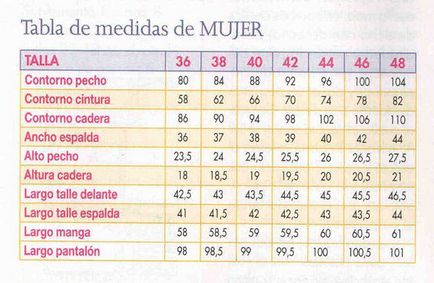
Talált opichanie modell. Sajnos, spanyol nem értem, de én csak az érdekli, levél minták, és egyértelmű, és anélkül, hogy a nyelv tudása a második, B rész:

Most meg ezt a listát a letöltött archív, amely ebben az esetben nyolc különálló szórólapok pdf formátumban. Ezek a levelek, meg kell gyűjteni egy nagy listát, hogy én a Photoshop. Ezen túlmenően, a Photoshop egyik nagy alkotásai Adobe olvas pdf formátumban.
Az első dolog, amit meg kell nyitni mind a nyolc pdf-fájlokat, hogy alkotják a minták listája. Mi kattintson a menü „Fájl”> „Open”
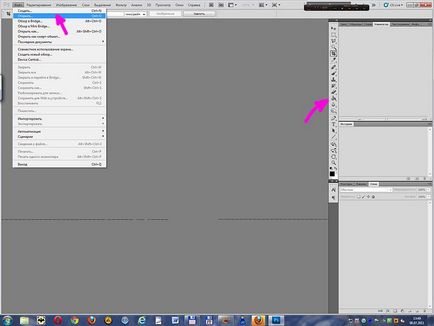
2. Nyissa lesz mind a nyolc fájlt egyszerre. Ehhez a megjelenő ablakban keresse meg a mappát, ahol a fájlokat, kattintson az első, tartsa lenyomva a Shift billentyűt, és kattintsunk az utolsó fájlra. Minden fájl osztottak, és most kattintson a „Megnyitás” gombra. Ha meg kell nyitni az összes fájl nincsenek rendben, és szelektíven, meg kell tartsa lenyomva a „Ctrl” gombot, majd az egérrel kattintson a kívánt fájlt.
3. Minden fájl itt pdf formátumban, de további munkára lesz kényelmesebb, ha ezek mind átalakítható bitmap frmat jpg. Csinálok jól. A Fájl menüben kattintsunk a „Mentés másként”

4. Válassza ki a listából a lehető jpg formátumban, és mentse így mind a nyolc mi fájlokat
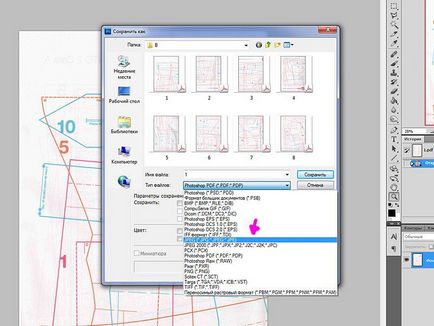
5. Most a legelső fájlt (általában a sarokban a lap nibod) elvégzésére számos műveletet. Mindegyikük célja, hogy növelje a mérete a munka területén, így szabadon össze az egész lapot minták. És így, azt látjuk, az első fájlt, majd jobbra az alján, a „Rétegek” látják a réteg az úgynevezett „háttér”, és mellette egy lakat ikon. Ez zhnachit ezt a réteget le van zárva, bizonyos műveletekre. Ahhoz, hogy a „Unlock” először hozzon létre egy másolatot a réteg, a kattintás a réteg, jobb klikk, és válaszd a „create dubliuat réteg”
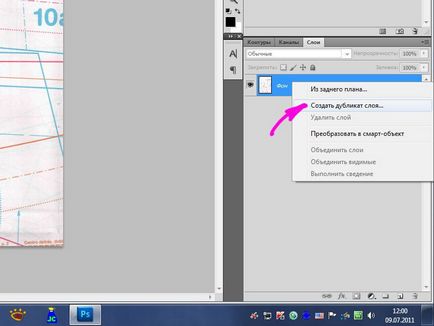
6. Van egy lista a rétegek van egy másik réteg az úgynevezett „Background copy”, anélkül, hogy a várat. Hagyjuk őt, és a réteg a „háttér” ki van jelölve, kattintson rá, és törölje vagy kattintson a „Del”, vagy a jobb gombbal a réteget, és kiválasztja a „töröl réteg”
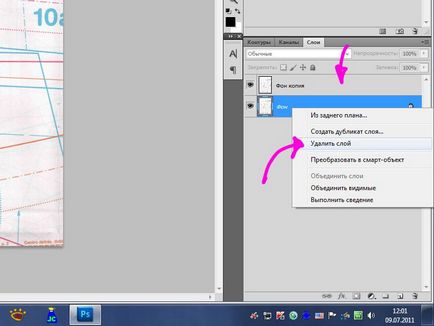
6. Most itt az ideje, hogy növelje a méret a munkaterületet úgy, hogy elég volt az egész egy nagy ív mintát, válassza ki a menüpont „Kép”> „Canvas Size”:

7. A külön ablakban, amelyben meg kell adnia a mérete a buduyuschego nagy lemez. Ezek a könnyen kiszámítható, ha ismerjük, hogy hány kis lemezek egy nagy levél mintákat. Ebben az esetben a vosmi, logikus feltételezni, hogy a két lap függőleges és négy vízszintes. Az első lap egyértelműen sarokban. És így egy ablakban nézni mi kis lemez szélessége, szorozza meg 4 (a lapok számát vízszintesen), az érték lehet kerekíteni a következő magasabb. Nézd, milyen magasságban a lapot, és szorozza meg 2 (a lapok száma függőlegesen). Az értékeket kalapálni a megfelelő oszlopokban.
Most látjuk az alján a területen kilenc négyzet, amely kiemelte az átlagos négyzetes. Ez a mező meghatározza az irányt, amelyben a hosszabb vagy rövidebb lapot. Korábban azt állapítjuk meg, hogy az első lap sarokban, és ez a lista a bal felső sarokban. A bal felső sarokból, és válassza ki a területen a négyzetek. Kattintsunk az „OK”
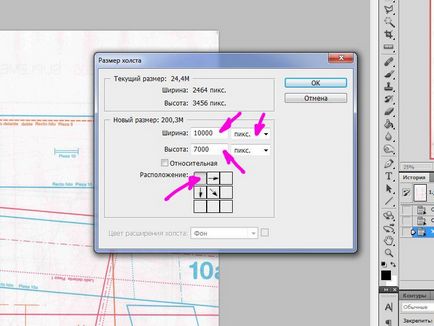
8. A kép, amit dorlzhna kap valamit, mint ez a minta lapot a bal felső sarokban, a többi területen vkletochku, ami azt jelenti, a réteg átlátszósága:
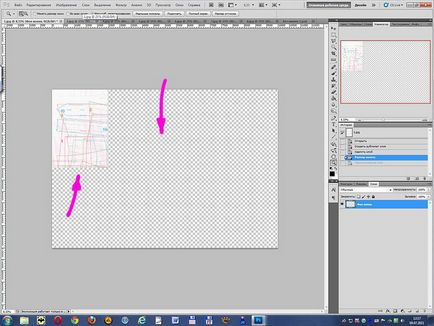
9. Lehet, hogy valami nem működik, vagy nem megy a Photoshop segítségével könnyen visszaállíthatja a megfelelő helyre. Ahhoz, hogy ezt a jogot, hogy a „történelem” látható az alternatív listát az összes tetteinket, és kattintson bármelyik közülük, vagy térjen vissza az állam idején ezt az intézkedést. Akkor ismét visszatér az utolsó deysviya ha elgurult, akkor semmit nem változtatott.
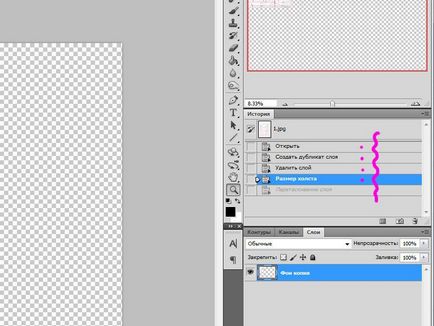
10. Annak érdekében, hogy Ön nem bontott semmit szükség, akkor legjobb, ha rendszeresen karbantartott. Most mi az alapvető munkalapon az első. Mielőtt a teljes befejezése az összeállítás lesz többrétegű, és erre most meg kell tartani az első fájlt Photoshop formátumban, és támogatja az átláthatóságot és rétegenként kiterjesztése psd. Ez a kiterjesztés jelenik meg először a javaslatok listáján, ha kiválasztja a menü „Fájl”> „Mentés másként”
Megőrizni? Akkor szünet!
Nos, itt az ideje, hogy kezd gyűjteni a puzzle.
11. Vzavisimosti változatát Photoshop és a beállítások, mind a 8 lapok lehetnek rendezve lapokat (például az én printskrin) vagy külön ablakban. Most meg kell találni a második lap, és ha megvan a lap található vvide ablakok, egyszerűen helyezze őket úgy, hogy onko második lap felett található ablak első, ha a füles, akkor egyszerűen fogd és vidd a lap fülre az egérrel úgy, hogy a második lemez található az első vvide egy külön ablakban. A méret a windows, majd a Kako skála megjeleníti az adatokat, hogy - konfigurálható. A méret az ablakok a szokásos módon, a szög karját. Scale kijelző luchshe összes beállítása „Navigator” panel található, amely a jobb felső, és megmutatja magát a fájlt szerkeszteni, és az alsó része ugyanannak a lapnak van egy csúszka, valamint a kép Maleny és egy nagy piramis (csökkenése és növekedése) - az alapok csak szabhatja kényelmes a kijelző skála.
Azt csökkentették a skálán a második lapot, és csökkent a mérete az ablakban, így lettem látható és hozzáférhető a „rétegek” panel (jobbra lent). Most, amikor a második lap aktív (kattintson az egér rajta), egyszerűen húzza a karját a második lap réteg közvetlenül a felkészült első lap
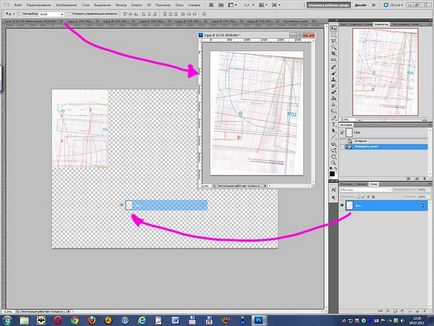
12. Körülbelül képet kapjon. Megjegyzés Az első oldalon a jobb oldalon, a Rétegek lapon van egy másik réteg. A második lemez lehet zárni a változtatások mentése nélkül. De először meg kell menteni. Mentett után minden szakaszában a munka egy kicsi - egy nagyon jó szokás.
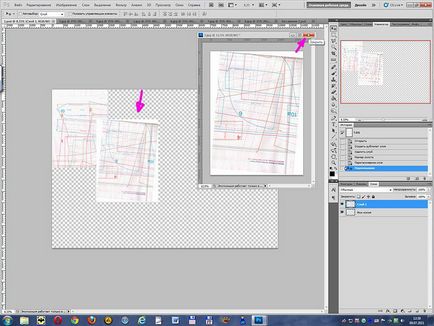
13. Most nézd meg a lap egy kicsit feszülten, és próbálja megérteni, hogy ez a szomszédos lapok és hogyan viszonyulnak egymáshoz nővérek.
Igen, most már világosan látható, hogy az első lista valóban egy sarokba, és a második lap mellett kell lenniük a jobb oldalon az első, aki egyszerűen a feje tetejére.
Valójában, van egy hihetetlenül magas minőségű képeket levél minták sokkal nagyobb valószínűséggel találkozik rossz vizsgál, ahol a lapok hihetetlenül ferde, forgatni, ami több időt töltenek a dokkoló és fitt. Annak érdekében, hogy megmutassa az elvet egy ilyen szerelvény, tudatosan fordult egy kicsit a második lapot, majd közösen összehangolják.
14. Először is, mi egyszerűen bővíteni a második lapot úgy, hogy többé-kevésbé világos korrelált az első. Ehhez keresnek az oldalon „Rétegek” fül ki lett emelve kell nekünk második réteg megvilágítva (engedélyezett) első, csak kattintson az egérrel a kívánt réteget. Miután kiválasztottuk a „Szerkesztés”> „Transform” menüben. Szemünk előtt megnyílt a rengeteg lehetséges átalakítások. Az én tapasztalatom az illeszkedő lemezek jöhet időnként szinte minden eszközt a transzformáció, talán kivéve a „terv”. Tool „Masshabirovanie megváltoztatja lineáris méretei grafikus eszköz” Tilt „lehetővé teszi, hogy dönthető izobraazhenie.” Distortion „egy nagyszerű eszköz, amely lehetővé teszi, hogy nyúlik, vagy éppen ellenkezőleg, hogy dolgozzon minden sarkában a kép külön-külön. Tool” törzs „lehetővé teszi, hogy teljesen eltorzítják a minden része a kép.
De most kell csak forgatni a képet, hogy úgy döntünk, az eszköz a „forgás”
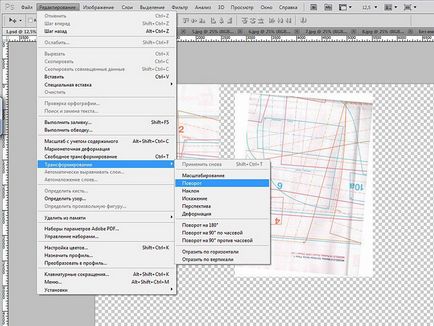
15.Posle hogyan választotta ki a műszer az átalakulás „fordulat” listánkon vált elszigetelt keret átalakítását, amely pomechecheny sarkából a képet, és a felezőpontja a deformáció központ, amely egybeesik a fizikai a kép közepén. Ha a kép túl nagy, és szerkesztıkerettel marad, odakünn a munka területén, egyszerűen csökkenti elfogadható masshab kijelzőn a „Navigator” a jobb felső sarokban. Center átalakulás, attól függően, típusú kell, akkor drag and drop, akkor az összes átalakulásra kerül sor, mintegy az új központ.
Ekkor semmi nem fog megváltozni, csak vidd az egeret az egyik sarkát a képre, és forgassa el az utat meg kell. A transzformáció alkalmazni, elegendő a dupla kattintásra az egér a képre.
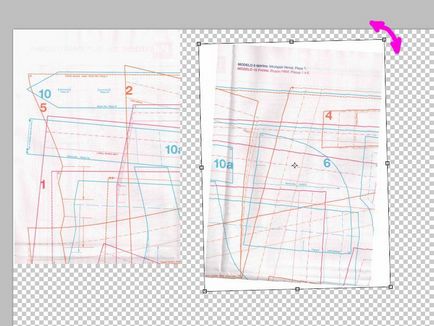
16. Kevés soorientirovatsya lapok a térben világossá válik, hogy mit szabható. Ahhoz azonban, hogy a figyelem középpontjába egy pont. Minden ezt követő oldalakon fogunk szabható egymással, de a „hang” határozza meg a legelső lap. Ez sokkal kényelmesebb dolgozni, amikor az első lap „egyenes”. Nem mindig az első lemezt úgy van kialakítva, szépen, mint ebben az esetben, de valamilyen módon le kell hangolni. Része a magazinok kiadói mintájuk minden lapon jelent befoglaló négyzetet, amelyen könnyű navigálni, egy keretben Patronase nem. de meg kell jegyezni, hogy sok részletet, és a redők vannak elhelyezve szélével párhuzamosan a lap. Itt például részletesen №19 kék.
Az első lap úgy próbálja összehangolni egy olyan eszközzel, transzformációk „Forgatás”, de ez nem jelent abszolút vízszintes. Könnyebb használni az eszközt „vonal”
Ehhez először győződjön meg arról, hogy már csak az aktív réteg, amely viszont a (most először). Ha nem, akkor aktiválja, ha rákattint a kívánt réteget. Az eszköztár (ez gyakran az, hogy a bal és a két sor az eszközök, de az én slechae ez jobb, és feszített a sorban) találunk az eszköz „pipetta”, kattintson jobb egérgombbal, és válassza a másik eszköz „uralkodó”
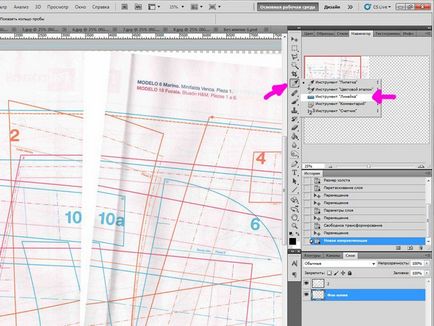
17. Most kattintson a kiválasztott eszköz a minta vonalak, amelyek tekintetében a vízszintes vonal, az első pont, hiszen fixáltuk, akkor kattintson újra a sort, hogy egy vékony vonal eszköz „vonal” a lehető legszorosabban a minta a kiválasztott vonal. Ha valami történt nem túl biztos, hogy könnyű rögzíteni, figyelembe karját kereszt, jelezve a végén egy eszköz a „vonal”, és húzza azt a kívánt helyre kell igazítani az irányt.
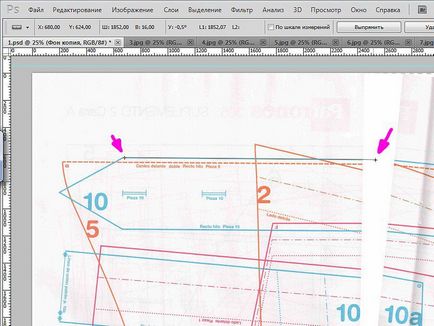
18. Most válassza ki a menüpont „Kép”> „Kép forgatás”> „Shuffle”
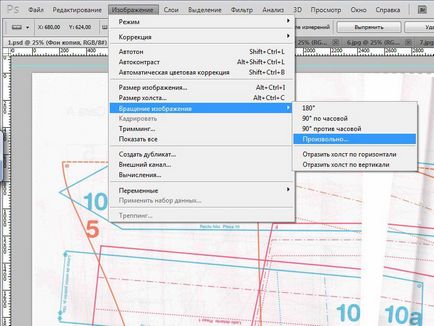
19. Egy ablak jelenik meg, amelyben a Photoshop automatikusan határozza meg, hogy hány fok (két tizedesjegy pontossággal) el szeretné forgatni a vásznon (a teljes kép) úgy, hogy lesz egy vízszintes vonalat képest az alkalmazott. csak egyszer kell az OK gombra. Most a torzulás nagyon kicsi, de gyakran ez sokkal fontosabb.
20. Minden az első lap teljes mértékben rendezi, nincs más transzformáció szerszám nem kell alkalmazni akkor, kezdődik testre a második lapot. On-screen print világosan látható, hogy a második lap belép a szerelvény az első. Ez nagyon jó, amennyire csak lehetséges, lehetővé teszi számunkra, hogy pontosan állítsa be a lapok egymáshoz. A kényelem kedvéért teszi a szerelvény a második félig átlátszó lemez. Ehhez a „Rétegek” fülön a jobb alsó válassza (Aktiválás) a réteg, amely nem egy félig átlátszó, akkor kattintson kétszer a kijelölt réteg lap, de nem a réteg neve mellett. Rétegstílus párbeszédpanel. Ez az ablak nyitható más módon, először aktiválja a kívánt réteget, majd a felső mneyu válassza ki a „Layer”> „Layer Style”> „Keverési beállítások”.
Most a osnovyne csúszkát változás „Átlátszóság” réteg. Kényelmes, hogy működni átláthatóság 50-60%
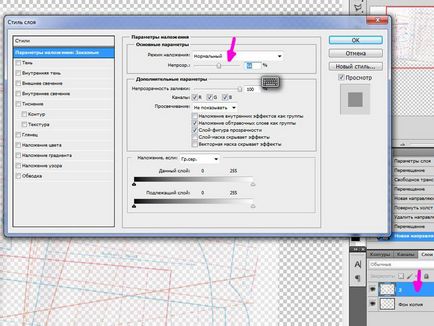
21. Most, az együttes egy jól olvasható. Válassz néhány tipikus elemei jelennek meg mindkét listán (a szög görbék metszéspontja vonalakat, stb.) Is jobb, hogy ez a jellemző elemének közelebb áll a sarokban a lap, akkor leginkább az ívekhez egymással. Most nézd, hogy a „rétegek” már aktiválták az a réteg, hogy mi fog mozogni, és az eszköztáron válassza az eszközt „mozgalom” egyszerűen rákattint.
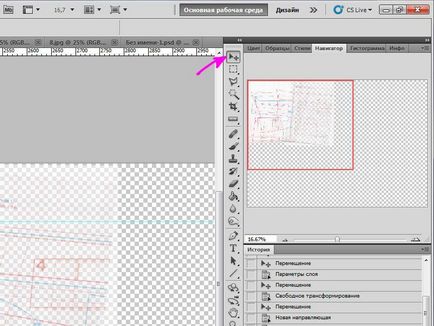
Most a második listán lehet mozgatni befogják az egérrel, vagy csak a nyilakat a billentyűzeten. És mozgassa meg mindaddig, amíg nem csatlakoznak a lehető legszorosabban a jellegzetes elemeket.
22. Most kell kombinálni az összes többi elem és a vonalak a két lap. Ahhoz, hogy ezt elérjük, ismét használhatja a transzformációs eszköz „fordulat”, de viszont a lemez nem csak azért, és az egész együttes az előző lépésben harakrernyh elemeket, az én esetemben, a szög görbék. És így, a menüpont kiválasztása „Szerkesztés”> „Transform”> „Forgatás”.
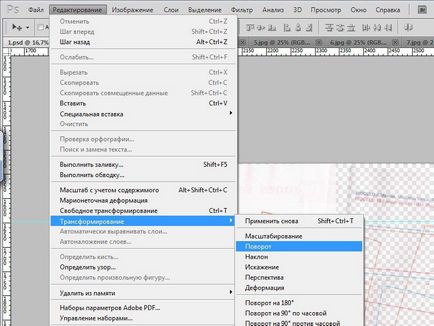
23. Megvan a keret az átalakulás, és a közepén a lap megjelent átalakítás Center ikonra. Ez az ikon megragad az egérrel, és húzza azt pontosan azon a helyen, ahol volt egy kombináció. A drag and drop volt a lehető legpontosabb, növeli a kijelző skála a „Navigator” fülre a jobb felső, csúszka, vagy kattintás a piramisok. Miután az átalakulás közepén nem ugyanaz ikon kerül a megfelelő helyre értünk, a skála lehet csökkenteni ismét úgy, hogy a munkaterület látható keret átalakulás - ez adja a lehetőséget, hogy az oldalon. Most a lista lesz forgatva a központ körül ustanovrennogo minket körül az elemek együttes, lehetővé teszi a nagyobb pontosság érdekében. Egyszerűen összefoglalva a kurzort az átalakulás a keret, tartsuk lenyomva a bal gombot, és Misha lap lehető legnagyobb összhangban összehangolás. Miután mindent rendezi, akkor kattintsunk kétszer mishkoy, így alkalmazva a transzformáció.
24. A leggyakoribb tevékenység felett teljesített elég az ívekhez egymásnak, és kéne valami ilyesmit:
25. Itt az ideje, hogy újra a fedettség a második lapot. Ismét kattintsunk kétszer a kívánt réteg megjelenítéséhez az ablakon „Layer Style”, és mozgassa a csúszkát „fedettség a védjegy 100%
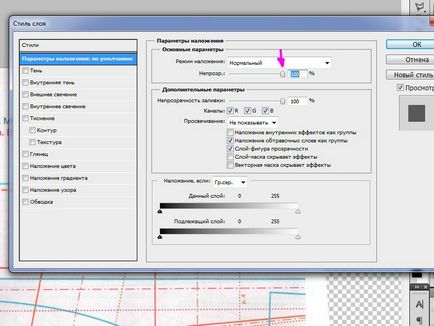
26. Ahhoz, hogy folytatni kell.